نرمافزار تماس تصویری گوگل میت (Google Meet) که پیشتر گوگل هنگ اوت میت نامیده میشد به عنوان رقیبی قدرتمند برای نرمافزارهای زوم (Zoom) و مایکروسافت تیمز (Microsoft Teams) در سال کرونایی ۲۰۲۰ فرصت عرض اندام یافت.
به دلیل دورکاری بسیاری از شرکتها و فراگیری شدن آموزش آنلاین در اغلب کشورهای دنیا از جمله ایران، استفاده از این نرمافزارها اهمیت ویژهای پیدا نمود. از این روی شرکتها با ارائه نسخههای جدید و بهینهسازی و بهروز کردن برنامههایشان سعی در کسب سهم بیشتری از بازار ارتباطات تصویری آنلاین را دارند.
با این حال یکی از اشکالات نبود نسخه دسکتاپ قدرتمند در بیشتر برنامههای تماس ویدیوی است که گوگل میت توانسته است به خوبی این مشکل را حل نماید ولی در دسترس بودن این نرمافزار به معنای نصب ساده آن نیست و برای آماده سازی گوگل میت باید مراحلی را دنبال نمایید. اگر علاقهمند به استفاده از این نرمافزار جالب گوگل هستید همراه ما باشید تا نحوه نصب گوگل میت روی کامپیوتر یا لپتاپ را به شما آموزش دهیم.
برای شروع کار باید وارد حساب گوگل خود شوید منظور همان جیمیل است سپس با کلیک بر روی این لینک به صفحه اختصاصی گوگل میت بروید. این نرمافزار در حالت استاندارد و رایگان قادر به افزودن ۲۵ نفر همزمان است و در نسخههای پولی تا ۲۵۰ کاربر میتوانند به یک کنفرانس یا تماس ویدیویی ملحق شوند. ضمنا این برنامه بهترین عملکرد را در مرورگر کروم دارد بنابراین توصیه میکنیم برای استفاده از آن حتما از مرورگر کروم بهره بگیرید!
نصب گوگل میت روی کامپیوتر
بعد از وارد شدن به صفحه گوگل میت، بر روی منوی سه نقطه بالا در سمت راست مرورگر کلیک کنید، در لیست باز شده روی گزینه More Tools کلیک کرده و Create Shortcut را انتخاب نمایید. سپس در پنجره ایجاد کلید میانبر نام Google Meet را تایپ کنید و گزینه Open as a Window را بزنید. با این کار آیکن برنامه گوگل میت بر روی دسکتاپ ایجاد خواهد شد و از این پس با کلیک روی آن میتوانید برنامه را در یک صفحه مجزا مشاهده کنید.
همچنین اگر زیاد از گوگل میت استفاده مینمایید بهتر است آیکن برنامه را به نوار وظیفه ویندوز پین کنید تا همیشه در دسترس باشد و به راحتی تنها با یک کلیک وارد برنامه شوید. به علاوه در صورت تمایل برای حذف برنامه از روی سیستم کافیست روی آیکن آن راست کلیک کرده و گزینه Uninstall را بزنید. به همین سادگی میتوانید برنامه تماس تصویری و کنفرانس ویدیویی قدرتمند گوگل میت را بر روی دسکتاپ نصب و اجرا کنید.
برای یادگیری نحوه ثبت نام، فعالسازی و راهنمای کامل استفاده از نرمافزار تماس ویدیوی و کنفرانس آنلاین زوم (Zoom) در کامپیوتر و موبایل، پیشنهاد میکنم مطلب “چگونه از برنامه زوم (Zoom) در کامپیوتر و گوشی استفاده کنیم؟” را مطالعه کنید. در گالری زیر تصاویر مربوط به آموزش نصب گوگل میت روی کامپیوتر را مشاهده میکنید.
برای بزرگنمایی روی تصاویر کلیک کنید
برای آشنایی با نحوه تار نمودن و تغییر پس زمینه تصویر در گوگل میت نیز مطلب آموزشی “چگونه در گوگل میت پس زمینه تصویرمان را تار کنیم یا تغییر دهیم؟ ” را از دست دهید. همچنین اگر دوست دارید مستقیما از داخل جیمیل یک کنفرانس ویدیویی آنلاین گوگل میت را راهاندازی کنید پیشنهاد میکنیم مطلب “چگونه از جیمیل مستقیما یک کنفرانس ویدیویی گوگل میت برگزار کنیم؟” را مطالعه نمایید.
یکی دیگر از سرویسهای جذاب گوگل برای برقراری تماس تصویری با موبایل از روی کامپیوتر، گوگل Duo است. برای آشنایی با آن مطلب “چگونه با گوگل Duo در وب تماس تصویری برقرار کنیم؟” از دست ندهید.
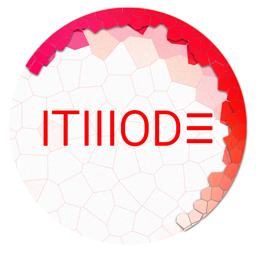
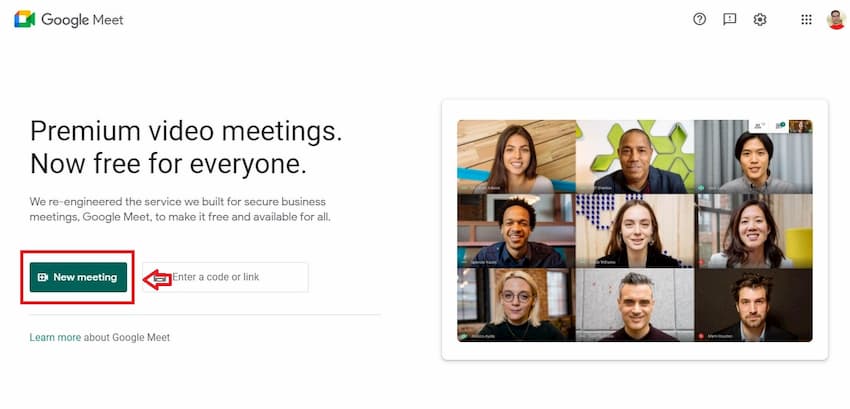
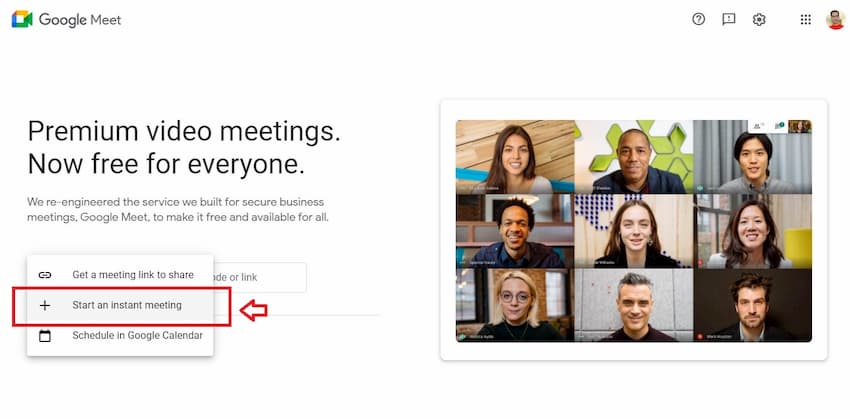
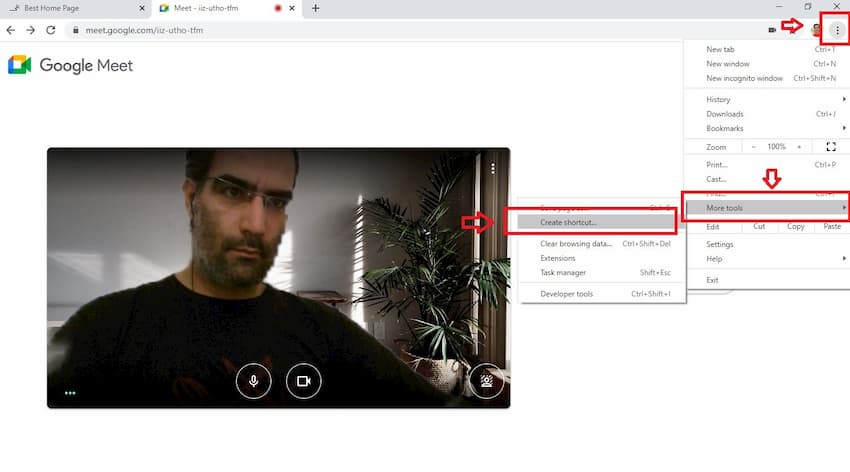
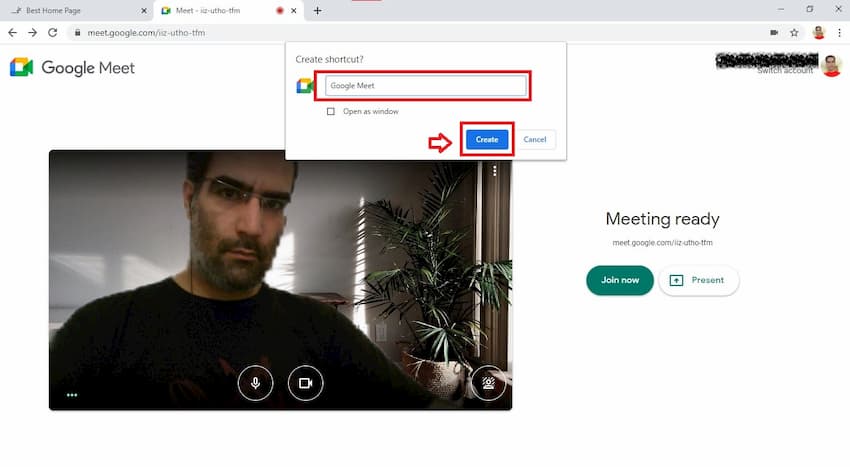

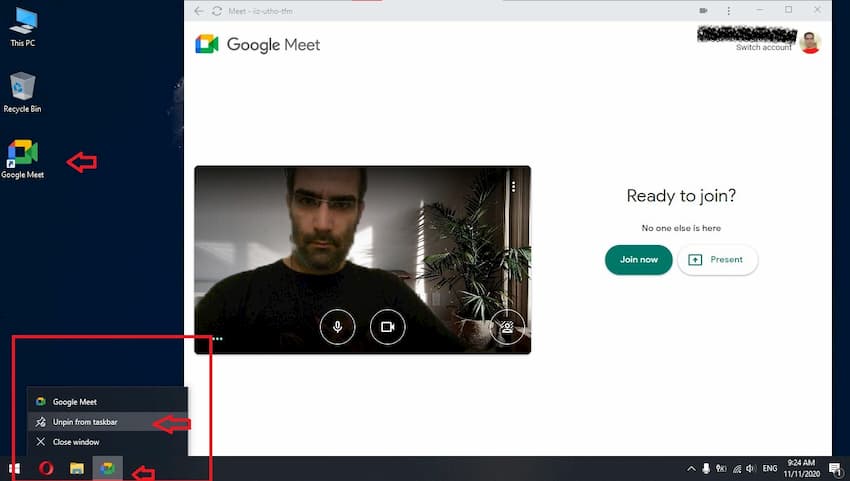
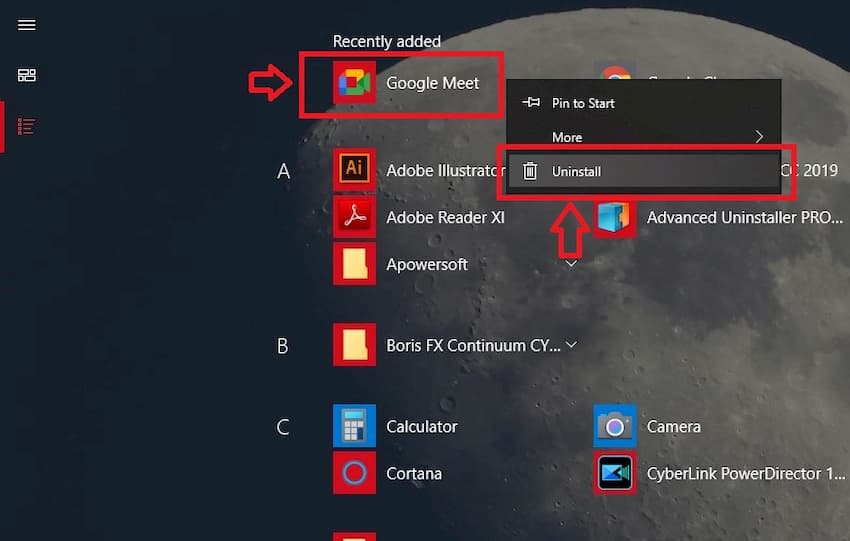




۳ دیدگاه برای “چگونه گوگل میت را بر روی کامپیوتر نصب کنیم؟”
ممنون خیلی کمک کرد .
موفق باشید
It was so useful. thanks for the author.